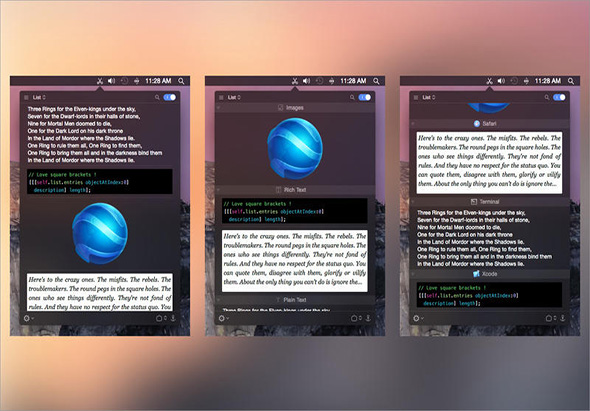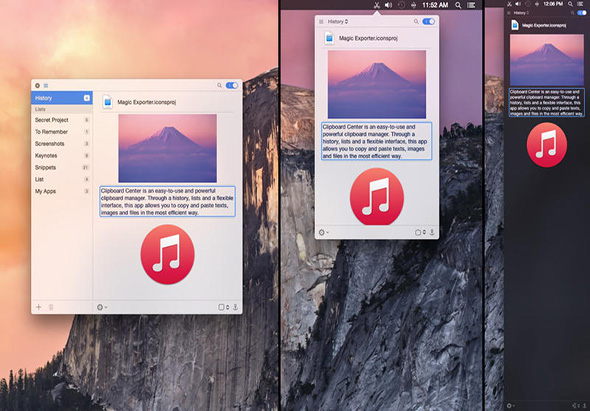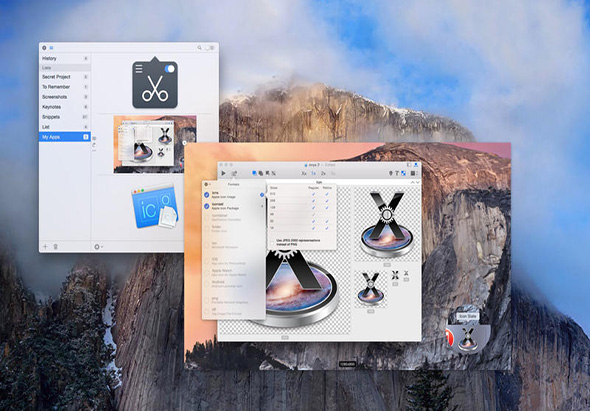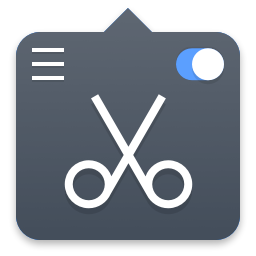Clipboard Center是一个易于使用且功能强大的剪贴板管理器。通过历史记录,列表和灵活的UI,此应用程序可让您以最有效的方式复制和粘贴文本,图像和文件。
•捕获剪贴板
从启用剪贴板捕获的那一刻起,应用程序中复制的每个文本,图像和文件都将无缝添加到历史记录中。
•有效粘贴
只需在当前剪贴板中单击即可推入每个条目,甚至选择条目。
•使用列表和标签管理剪贴板
该列表允许您保存和组织剪贴板项目。每个条目都是唯一的:Clipboard Center控制重复的项目。
至于标签,它们将帮助您轻松地找到列表中的条目。
•黑名单
出于安全性和可读性的目的,您可以阻止捕获在特定应用程序中完成的副本。
•具有多种行为的窗口
该应用程序的窗口可以附加在屏幕的右上角或右侧。这样可以确保在任何台式机以及任何全屏应用程序之上的轻松访问。
您还可以强制窗口保持可见状态,并位于其他应用程序的顶部。
• 拖放
除了从剪贴板捕获项目外,您还可以从剪贴板中心将图像和文本拖放到另一个应用程序上。
•剪贴板中心保留原始数据
剪贴板的元素通常包含复制项目的多种表示形式。
实际上,大多数应用程序提供其剪贴板的标准表示形式,通常是文本或图像,但也提供特定于这些应用程序的剪贴板。剪贴板中心可确保在捕获过程中不会丢失数据。
•预览和编辑
每个文本和图像都可以在预览窗口中查看。文本也可以直接在应用程序中进行编辑。
•搜索
剪贴板中心提供列表和历史记录之间的快速搜索。
•可定制
-共有三种显示模式:简单列表,按应用分组的列表,按类型分组的列表
-您可以配置要捕获的剪贴板类型(文本,RTF,图像和文件)
-历史记录中的项目数可能会有所限制,以提高可读性
-可自定义的快捷方式来切换应用程序的窗口和捕获
-通过箭头导航和按数字选择剪贴板